
4 modi efficaci per trasferire i contatti dal telefono Motorola al computer

"Ho quasi 400+ contatti archiviati su Moto G e sto pensando a un modo per esportarli su un computer per il backup. Solo in caso di attività impreviste. Si prega gentilmente di suggerire un modo per raggiungere questo obiettivo."
- Donald Cezh di Nextpit
Man mano che utilizzi il tuo telefono Motorola nel tempo, i contatti memorizzati su di esso diventano essenziali. Ma non sono facilmente leggibili ed esportabili sul nostro computer. Come faccio a copiare i contatti del mio telefono sul computer? In questo articolo presenteremo quattro metodi efficaci per trasferire i contatti dal tuo telefono Motorola a un computer.
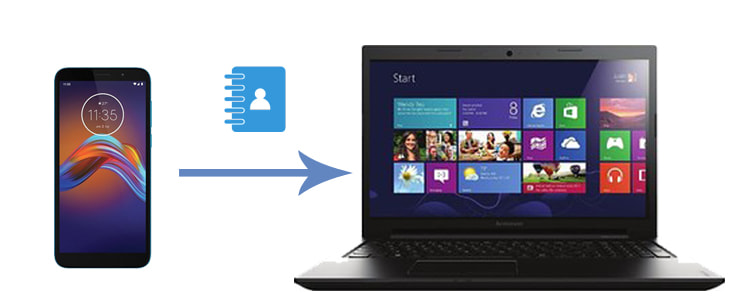
Se desideri trasferire i contatti da un telefono Motorola a un computer in modo selettivo, devi provare Coolmuster Android Assistant . Questo strumento di trasferimento dei contatti Motorola scansiona automaticamente tutti i dati Motorola e li visualizza sull'interfaccia per categoria dopo aver collegato il telefono e il PC. Puoi visualizzare l'anteprima, scegliere i contatti che desideri esportare ed eseguire il backup dei contatti da Motorola al computer con un clic.
Funzionalità critiche dell'Assistente Coolmuster Android Assistant :
Come posso esportare selettivamente i contatti dal mio telefono Motorola con lo strumento di trasferimento contatti Motorola?
01 Installa ed esegui Coolmuster Android Assistant sul tuo computer. (Qui utilizziamo Windows come esempio e le operazioni di Mac e Windows sono sostanzialmente le stesse.)
02 Collega il tuo telefono Motorola al PC utilizzando un cavo USB. Assicurati di aver abilitato il debug USB sul telefono. Una volta connesso, vedrai le informazioni Motorola sull'interfaccia.

03 Scegli "Contatti" dal pannello di sinistra, visualizza l'anteprima e seleziona i contatti che desideri trasferire, quindi premi il pulsante "Esporta" nel menu in alto. Questo è fatto!

Esercitazione video
Un altro modo per migrare i contatti Motorola su un computer è utilizzare Coolmuster Android Backup Manager . A differenza dello strumento di trasferimento dei contatti Motorola introdotto sopra, questo programma non consente di visualizzare l'anteprima dei contatti. Pertanto, puoi esportare tutti i contatti da Motorola al computer in pochi secondi. È comodo e veloce. Inoltre, eseguirà anche il backup e il ripristino di tutti i dati Android sul PC con un clic. Supporta anche quasi tutti gli smartphone e tablet Android , inclusi Motorola, Samsung, LG, HTC, Huawei, Google, OPPO, ecc.
Un clic per trasferire i contatti dal telefono Motorola al computer:
01 Installa Coolmuster Android Backup Manager sul tuo computer.
02 Utilizza un cavo USB per collegare il tuo Motorola e il computer. Quando il programma riconosce il tuo dispositivo, vedrai la seguente interfaccia.

03 Fare clic sul pulsante "Backup" dall'interfaccia home, scegliere "Contatti" dalla tabella e toccare il pulsante "Backup" per avviare il processo di trasferimento. Se necessario, è anche possibile fare clic sul "Browser" per definire un percorso di archiviazione personalizzato in cui salvare i contatti.

Il servizio Google è una funzionalità fantastica su tutti i telefoni Android . Con un account Gmail, puoi sincronizzare facilmente tutti i contatti Motorola sul cloud di Google per un backup sicuro e scaricare il backup di Google su qualsiasi altro dispositivo. Se ami questo metodo wireless, puoi seguire le nostre istruzioni di seguito per trasferire i contatti dal tuo telefono Motorola al computer.
Ecco come.
Passaggio 1. Apri "Impostazioni" di Motorola > seleziona "Account e sincronizzazione" > "Google" > accedi con il tuo account Gmail > attiva l'opzione "Contatti" > premi il pulsante "Sincronizza ora" per sincronizzare tutti i contatti sul tuo account Gmail.

Passaggio 2. Sul tuo computer, visita contatti.google.com e accedi con lo stesso account Gmail.
Passo 3. Fai clic sul pulsante "Altro" sul lato sinistro, tocca l'opzione "Esporta" dall'elenco > seleziona i contatti che desideri esportare > scegli "Formato CSV Google" dalla finestra pop-up > e premi il pulsante "Esporta "pulsante. Presto salverà i contatti sul tuo computer.

Per saperne di più: Ti chiedi come importare i contatti da Gmail al telefono Android ? Puoi provare questi metodi.
Un altro metodo semplice per trasferire i contatti dal tuo telefono Motorola a un computer è utilizzare i file VCF (vCard). Questo metodo è conveniente e non richiede strumenti di terze parti. Segui questi passaggi:
Passaggio 1. Sul tuo telefono Motorola, apri l'app Contatti e seleziona "Importa/esporta contatti" dal menu.
Passaggio 2. Scegli "Esporta in file .vcf" per salvare i tuoi contatti come file VCF nella memoria interna del telefono o nella scheda SD.

Passaggio 3. Utilizzare un cavo USB per collegare il telefono Motorola al computer e copiare il file VCF dal telefono al computer.
Indipendentemente dai motivi, è fondamentale trasferire i contatti da un telefono Motorola a un computer per il backup. Per selezionare e migrare rapidamente i contatti sul tuo PC, puoi scegliere Coolmuster Android Assistant , che ti consente di visualizzare in anteprima i dettagli del contatto. Se desideri trasferire tutti i contatti senza selezione in un clic, puoi provare Coolmuster Android Backup Manager . Con questa app, il processo richiede solo pochi secondi.
Puoi anche provare gli altri 2 modi se non ti preoccupano i processi complessi e dispendiosi in termini di tempo.
Articoli correlati:
Come trasferire dati da Motorola a Motorola [6 metodi pratici]
Come recuperare facilmente i contatti persi da Motorola
I tuoi contatti Android sono scomparsi? Questa guida ti aiuta!





